आपने अपना ब्लॉग बना लिया पर ये नही पता कि पोस्ट/आर्टिकल कैसे publish करना है और उसे edit कैसे करना है? ये समस्या सभी newbie blogger के साथ होती है जो अपना पहला ब्लॉग बनाते है पर उन्हे इसके बारे में जानकारी नही होती। इंटरनेट से इसके बारे में जानकारी ले सकते हो पर वो सब जानकारी इंग्लिश में होती है। हिन्दी में इसके बारे में ज्यादा जानकारी मौजूद नही है। इसलिए हम आज आपको बताएँगे की blogger में नयापोस्ट कैसे करे?
एक ब्लॉग बिना पोस्ट और आर्टिकल के अधूरा है। आप चाहे कितना भी सुंदर ब्लॉग बनालो अगर आप अपने ब्लॉग पर अच्छे से पोस्ट नही करते तो सारी मेहनत बेकार है।
Table of Contents
Blogger में New Post कैसे करे?
स्टेप : 1
सबसे पहले आप अपने blogger Dashboard पर जाए।
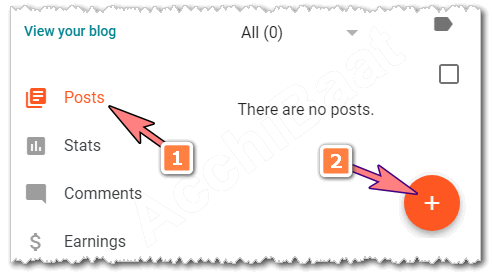
1. Left side में एक Posts option होगा उसे क्लिक करे।
2. New posts Icon पर क्लिक करे। आप ऊपर दिए गए तस्वीर को देख कर समझ सकते हो कि New post icon कैसा दीखता है।
Note : New posts Icon का option तभी नजर आता है जब आप Posts पर क्लिक करोगे।
स्टेप : 2
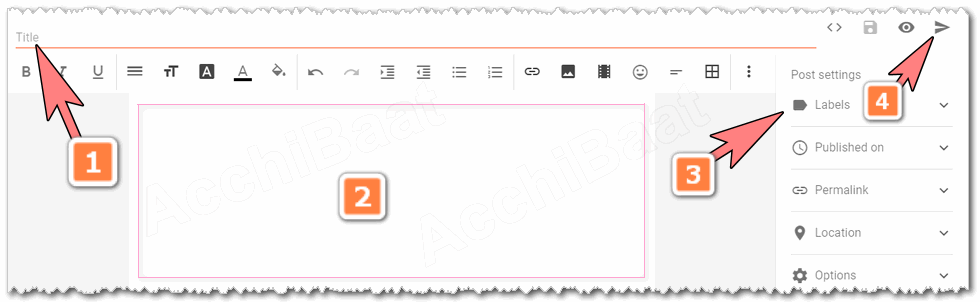
जैसे है आप New Post Icon पर क्लिक करेंगे वैसे ही एक window open होगा जिसमे आप अपने New Post लिखकर publish कर सकते हो।
1. अपने पोस्ट/आर्टिकल का Title लिखे।
2. अपने पोस्ट का content लिखे।
3. अपने पोस्ट का Label डाले। Level मतलब कि आपका पोस्ट किस category से belong करता है, अगर आपने पहले से कोई category बनाई है तो उसे choose करे या फिर कोई new category भी आप यहां बना सकते हो। आन लीजिये कि आपने एक Smart Phone के बारे में एक आर्टिकल लिखा है, तो Label में Smart Phone लिखे।
4. Publish Icon पर क्लिक करे। जैसे ही आप publish icon पर क्लिक करेंगे वैसे ही आपका पोस्ट publish हो जायेगा।
कितना आसान है न? पर पोस्ट को edit और new look देने के लिए या फिर अपने पोस्ट पर image डालने के लिए भी आपको option दिया जाता है। आइये जानते है इसके बारे में।

जब आप कोई New Post लिखते हो तो आपको एक Menu Bar नजर आता है जिसे Post Edit Menu bar कहा जाता है। इस Post Edit Menu की सहायता से हम अपने पोस्ट को edit या modify करते है। काफी लोग इसके बारे में जानते होंगे पर इसका proper use बहुत कम लोगो को पता होगा। आइए Post Edit Menu के बारे में जानते है।
Post Edit Menu क्या होता है?
जैसा की नाम से पता चलता है कि इस Menu की मदद से हम अपने पोस्ट को edit कर सकते है। जब भी आप कोई पोस्ट लिखते हो तो उसका थोड़ा colorful और stylish होना जरूरी होता है, और आपके पोस्ट में image या फिर video हो तो आपका पोस्ट ओर भी आकर्षक और impressive नजर आता है। ये सारी सुविधा हम edit post menu bar की मदद से पा सकते है।
कैसे Use करे Post Edit Menu को?

1. Bold – अपने text को bold करने के लिए यहां क्लिक करे।
2. Italic – अगर आप अपने पोस्ट के text को italic look देना चाहते हो तो यहां क्लिक करे।
3. Underline – Text के नीचे underline देने के लिए इसका इस्तेमाल किया जाता है
4. Paragraph Format – आप जो अपने ब्लॉग पोस्ट में text इस्तेमाल करते है उसका size को इसकी help से change कर सकते है। आपके पोस्ट में कोई heading है तो उसे Heading format या Subheading format के जरिए बड़ा दिखा सकते है।
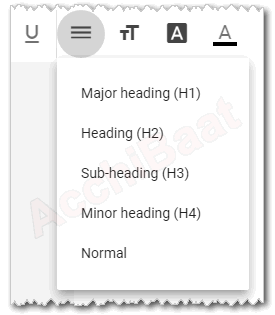
5. Font Size – Font size बताता है कि आपके पोस्ट में text का size कैसा होगा।
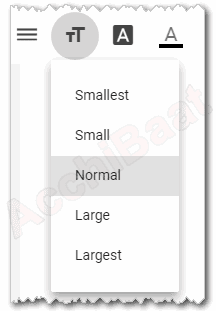
6. Font type – Font मतलब कि आप किस style में अपने आर्टिकल को लिखना चाहते हैं। यहां पर आप Arial, Courier, Georgia, Hevetica, Times, Trebuchet और Verdana जैसे font style use कर सकते हो।
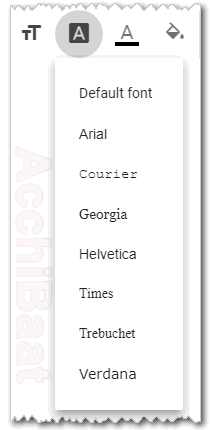
7. Text Color – अपने post के text को colorful बनाने के लिए इसका इस्तेमाल करे।
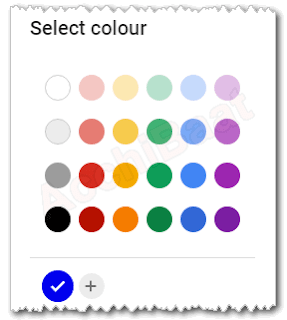
8. Text background color – अगर आप चाहते है कि आपके text के पीछे भी color हो तो इसका इस्तेमाल करे, और choose करे की आपको कौन सा color अपने text background के लिए चाहिए।
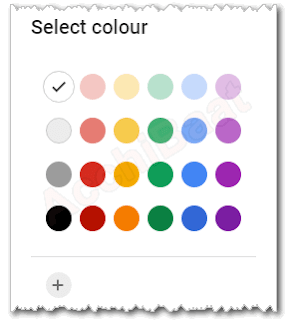
9. Undo – अगर गलती से कोई text edit या remove हो गया है तो Undo button use करके हम उसी वापिस ला सकते है।
10. Redo – Redo button भी ऐसे ही काम करता है, अगर कोई text को वापस लाना है तो Redo button पर क्लिक करे।
11,12. Increase Indent/Decrease Indent – इसकी मदद से आप पाने ब्लॉग के किसी भी paragraph को left और right sift कर सकते हो।
13. Bulleted list – अगर आप कोई लिस्ट लिखना चाहते हो तो उसे Bulleted करने के लिए इसकी मदद ले।
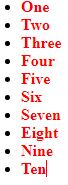
14. Numbered list – ये भी लिस्ट की तरह ही है पर इसमें Bullet की जगह number नजर आती है।
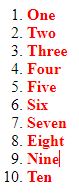
15. Insert or edit link – अगर आपको अपने text पर कोई लिंक देना है तो इसका इस्तेमाल करे। जिस text में आपको लिंक देना है उसे पहले select कर लें, फिर Link Icon पर क्लिक करे उसके बाद Create/edit URL पर क्लिक करे। जैसे ही आप Create/edit URL पर क्लिक करेंगे एक popup window open होगा, वहां पर आपको अपने URL link (web address) डालना है, फिर OK पर क्लिक करे।
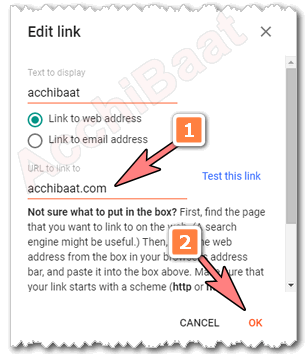
16. Insert image – इसकी मदद से आप अपने पोस्ट में image add कर सकते हो। अपने पोस्ट में image add करने के लिए सबसे पहले Insert image icon पर क्लिक कीजिए फिर Upload from computer पर क्लिक कीजिए।
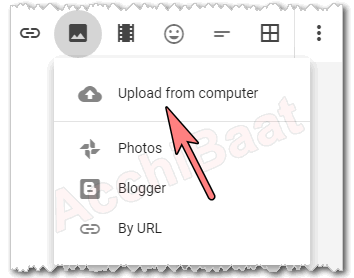
17. Insert a video – इसकी मदद से आप कोई भी विडियो अपने ब्लॉग पोस्ट पर डाल सकते हो।
18. Insert a special characters – अगर आप पाने पोस्ट में कोई special characters या कोई symbol use करना चाहते हो तो यहां क्लिक करे।
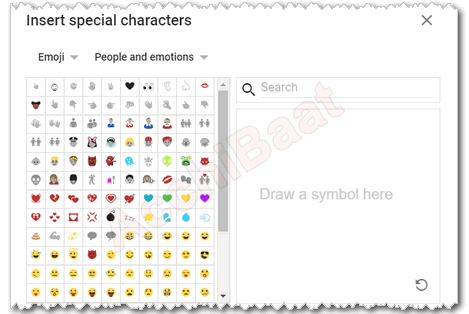
19. Insert jump break – अगर आपका पोस्ट बहुत लम्बा है और आप उसे 2 हिस्सों में divide करना चाहते हो तो इसकी मदद से आप उसे 2 हिस्सों में divide कर सकते हो।
20. Table – अगर अप अपने ब्लॉग पोस्ट पे table बनाना चाहते हो तो इसकी मदद से आप ऐसा कर सकते हो।
21. More Options – अपने पोस्ट को edit करने के लिए अन्य विकल्प आपको यहाँ मिलती है।
ये थी पूरी जानकारी कि कैसे आप blogger में new post create करके उसे modify/edit कर सकते है। हर नया blogger धीरे-धीरे blogging करते-करते expert हो ही जाता है, पर उसे blogging से related basic information भी पता होनी चाहिए।
तो दोस्तों आज का हमारा आर्टिकल आपको कैसी लगा, हमें कमेंट के जरिए जरूर बताए। उम्मीद करता हूं कि आपको हमारी ये पोस्ट पसंद आई होगा। Happy Blogging
ये भी जाने-
